Cihazı Android iş profiliyle kaydetme
İş e-postalarına, uygulamalara, Wi-Fi'ye ve diğer kaynaklara erişmek için kişisel Android cihazınızı kaydedin. Kayıt sırasında şunları yapacaksınız:
- bir iş profili oluşturun.
- İş profilini etkinleştirin.
- Cihaz ayarlarını güncelleştirin.
Bu makalede, Intune Şirket Portalı uygulamasını kullanarak cihazınızın nasıl kaydedildiği açıklanır. İş profili ve özellikleri hakkında daha fazla bilgi için bkz. Android iş profiline giriş.
Başlamadan önce
Intune Şirket Portalı uygulamasını Google Play'den yükleyin. Şirket Portalı uygulaması cihazınızı kaydetmek ve yönetmek, iş uygulamalarını yüklemek ve BT desteği almak için kullanılır.
Cihazı kaydetme
Cihazınızdaki birincil kullanıcı hesabında oturum açtığınızdan emin olun. İş profili kaydı ikincil kullanıcı hesaplarında desteklenmez.
Intune Şirket Portalı uygulamasını açın ve iş veya okul hesabınızla oturum açın.
Şirket Erişimi Kurulumu ekranında, cihazınızı kaydetmek için gereken görevleri gözden geçirin. Ardından BAŞLA'ya dokunun.
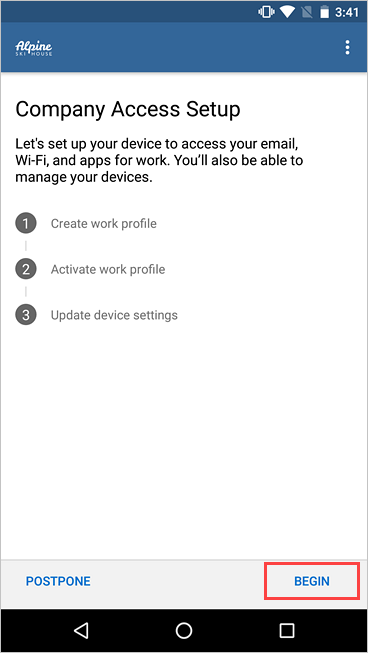
Gizlilik bilgileri ekranında, kuruluşunuzun cihazınızda görebileceği ve göremeyebileceği öğelerin listesini gözden geçirin. Ardından DEVAM'a dokunun.
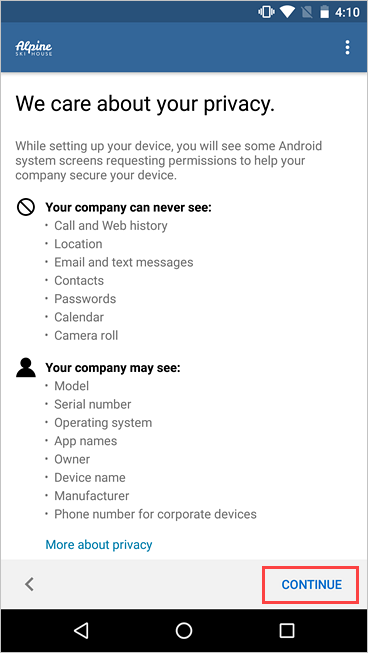
İş profili oluşturmak için Google terimlerini gözden geçirin. Devam etmek için koşulları kabul edin. Bu ekranın görünümü işletim sistemi sürümüne göre değişir.
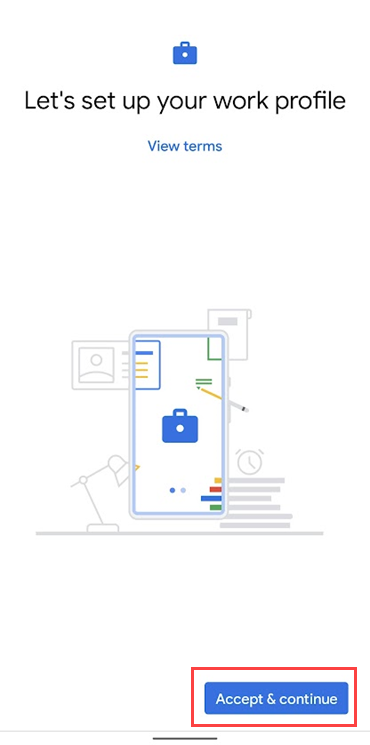
Samsung Knox gizlilik ilkesini gözden geçirin. Devam etmek için Kabul Et'i seçin. Bu ekran yalnızca Samsung cihazı kullanıyorsanız görünür.

İş profiliniz ayarlanırken birkaç dakika bekleyin. Ardından İleri'yi seçin.
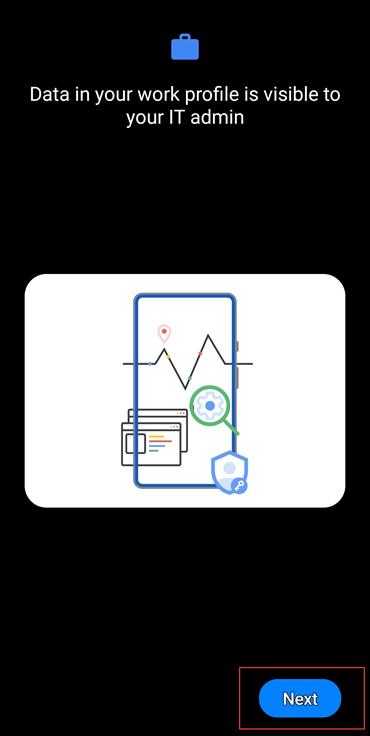
Şirket Erişimi Kurulumu ekranında profilin oluşturulduğunu onaylayın. Ardından , sonraki kayıt görevine geçmek için DEVAM'a dokunun.
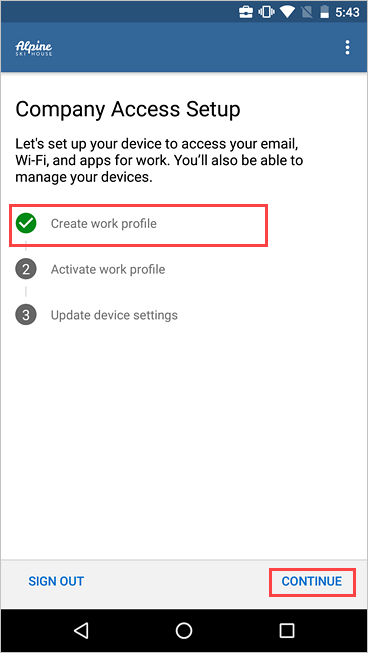
Uygulama cihazınızı kaydederken bekleyin. İstendiğinde iş hesabınızla oturum açın.
Şirket Erişimi Kurulumu ekranında, iş profilinin etkin olduğunu onaylayın. Ardından , sonraki kayıt görevine geçmek için DEVAM'a dokunun.

Şirket Portalı uygulamasında, kuruluşunuzun gerektirdiği ayarların listesini gözden geçirin. Gerekirse cihazınızdaki ayarları güncelleştirin. Cihazınızda ayarı açmak için ÇÖZÜMLE'ye dokunun. Ayarları güncelleştirmeyi tamamladıktan sonra , CİhAZ AYARLARINI ONAYLA'ya dokunun.
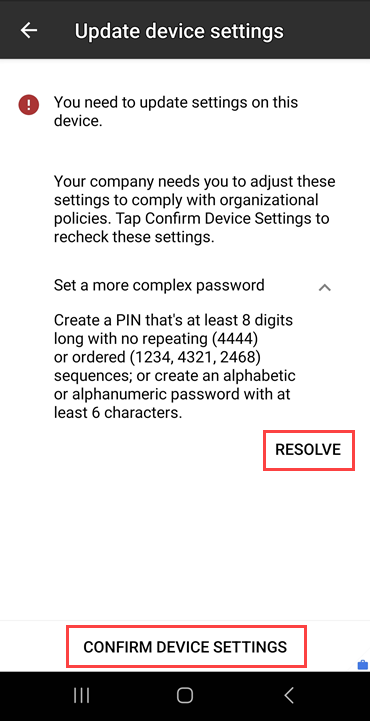
Kurulum ve kayıt tamamlandığında kurulum listesine geri gönderilirsiniz ve burada her kayıt görevinin yanında yeşil bir onay işareti görürsünüz. BITTI'ye dokunun.
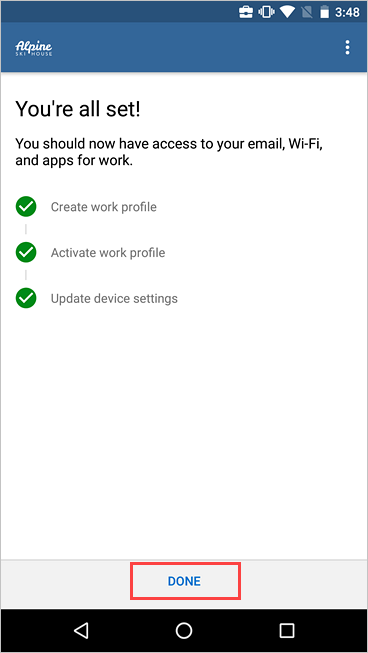
İsteğe bağlı olarak, Önerilen iş uygulamalarını Google Play Store'da görüntülemesi istendiğinde AÇ'a dokunun. Uygulamaları yüklemeye hazır değilseniz, daha sonra iş profilinizdeki Play Store uygulamasına giderek bunu yapabilirsiniz.
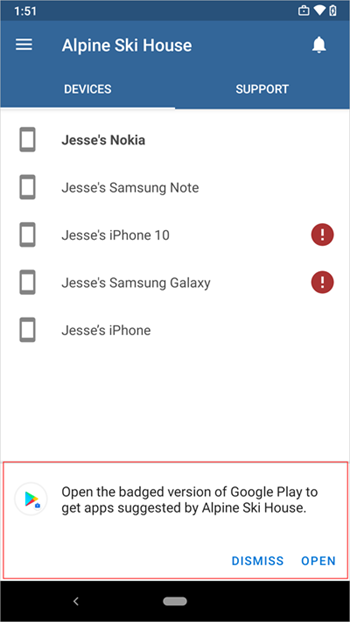
Kullanılabilir uygulamalara Şirket Portalı menüsünden >Uygulama Al'dan da erişebilirsiniz.
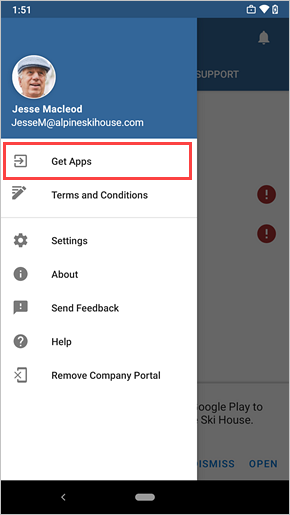
Android Kurumsal kullanılabilirliği
İş profilleri , Android Kurumsal'ın kullanılabildiği ülkelerde ve bölgelerde desteklenir (Google Destek web sitesini açar). Şirket Portalı, bu alanların dışındaysanız cihazınızda iş profili ayarlayamaz. Android Kurumsal ülkenizde veya bölgenizde kullanılamıyorsa, destek sağlayıcınızdan iş kaynaklarına erişmenin başka yollarını isteyin.
Google Play hizmetlerini güncelleştirme
Cihazınızdaki Google Play hizmetlerinin sürümü eskiyse cihazınızı kaydedemeyebilirsiniz. Kullanılabilir güncelleştirmeleri denetlemek için cihazınızda Google Play hizmetlerini açın. Android uygulamalarını güncelleştirme hakkında daha fazla bilgi için bkz . Android uygulamalarınızı güncelleştirme (Google Destek web sitesini açar).
Sonraki adımlar
İş veya okul için ihtiyacınız olan uygulamaları yükleyin. Kullanılabilir tüm uygulamaları görmek için iş profilinize geçin ve Google Play Store'un iş sürümünde daha fazla uygulama arayın.
Daha fazla yardım ister misiniz? Kuruluşunuzun BT iletişim bilgilerini bulmak için Şirket Portalı uygulamasında Destek'e gidin. Ayrıca, iş veya okul hesabınızla Şirket Portalı web sitesinde oturum açabilir ve Yardım Masası'na gidebilirsiniz.
Geri Bildirim
Çok yakında: 2024 boyunca, içerik için geri bildirim mekanizması olarak GitHub Sorunları’nı kullanımdan kaldıracak ve yeni bir geri bildirim sistemiyle değiştireceğiz. Daha fazla bilgi için bkz. https://aka.ms/ContentUserFeedback.
Gönderin ve geri bildirimi görüntüleyin